Una función típica y bastante usada en nuestros ordenadores (MAC, Windows, …) es la de poner digitalizar cualquier página web en PDF para poder visualizarla posteriormente, enviarla o publicarla en nuestras redes sociales más utilizadas.
Dentro de las muchas cualidades que nuestro sistema operativo iOS tiene, ésta no se encuentra. No obstante, existen formas de conseguir dicho fin sin necesidad de contar con el jailbreak instalado en nuestros dispositivos.
El proceso no es otro que el usar nuestro navegador nativo, Safari, con la ayuda de webs de terceros y adaptarlo para poder digitalizar webs en PDF.
Guarda Páginas Web en Formato PDF con iOS Fácilmente
A continuación os detallamos paso a paso cómo conseguir guardar las páginas Web en formato PDF con iOS siguiendo un sencillo tutorial que os proponemos a continuación.
- Abrimos cualquier página web desde nuestro navegador Safari.
- Copiamos el siguiente texto, EXACTAMENTE, en nuestro bloc de notas por ejemplo y le damos a copiar, para usarlos en un paso más adelante:
javascript:pdf_url=location.href;location.href=’http://pdfmyurl.com?url=’+escape(pdf_url)
- Clicamos en nuestro botón de enviar (cuadrado con flecha dentro, ubicado abajo en el centro) para añadirlo como favorito. Podéis nombrarlo para recordarlo mejor, como por ejemplo: «Convertir a PDF».
- Una vez guardado, pulsamos en favoritos (botón con forma de libro, ubicado en la zona baja del navegador), le damos a Editar.
- Elegimos la opción guardada recientemente en el punto nº 3, por ejemplo «Convertir a PDF». Ahí nos saldrán 3 cajas, la primera es el nombre que le dimos, que ahora, si lo deseamos, podemos cambiar, la segunda es la que nos incumbe ahora, se puede visualizar una dirección URL, correspondiente a la web donde nos encontramos y lo que queremos digitalizar a PDF. Nos posicionamos ahí.
- Borramos dicha dirección URL y pegamos la dirección URL que indicamos en el paso 2. A continuación le damos a aceptar.
- Al finalizar todos los pasos descritos anteriormente, ya podrás convertir las webs en documentos PDF.
Resumen del Proceso para Converti Páginas Web en PDF con el iPhone, iPod touch y iPad
En definitiva, simplemente tenemos que visitar la web deseada, pulsar en favoritos (botón libro abierto) y selecciones «Convertir a PDF». Una vez procesado, os dará la opción de «Abrir en» para que quede guardado en cualquier aplicación de visualización PDF que tengáis o incluso en iBooks.
A continuación os dejamos con un vídeo en el que podréis ver el procedimiento completo.
Una Solución para Usuarios con Problemas en la Conversión a PDF de las Páginas Web en iPhone, iPod touch y iPad
No tendríais que tener problemas siguiendo los pasos anteriormente descritos, no obstante, algunos usuarios han observado problemas en la conversión por lo que podríais crear un «Convertir a PDF 2» siguiendo exactamente los mismos pasos salvo en el paso nº 2, que deberíais cambiar el texto por el siguiente:
javascript:void(window.open(‘http://www.web2pdfconvert.com/convert.aspx?cURL=’+escape(location.href)))
Todo lo demás sería exactamente igual.
Esperamos que os haya gustado y os resulte de gran utilidad. Si tenéis algún problema no olvidéis dejar vuestras dudas en los comentarios.
Si te ha gustado este artículo, no dudes en votarlo o compartirlo a través de tus redes sociales favoritas (Twitter, Facebook, etc.) en los botones que encontrarás más arriba.
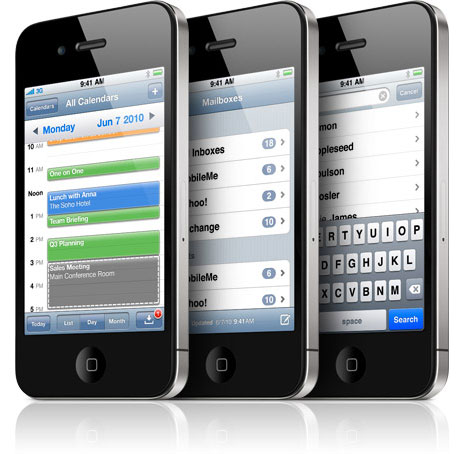
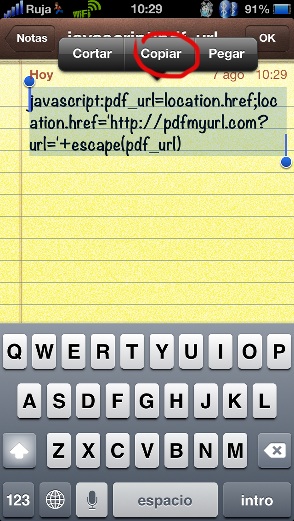
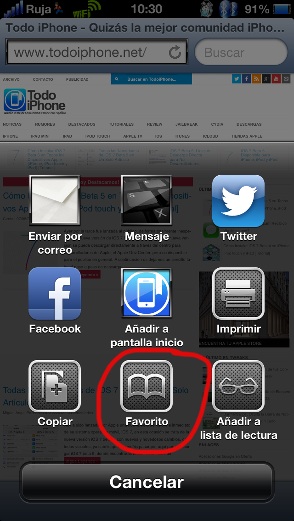
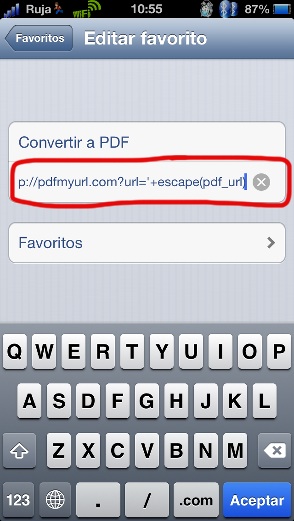


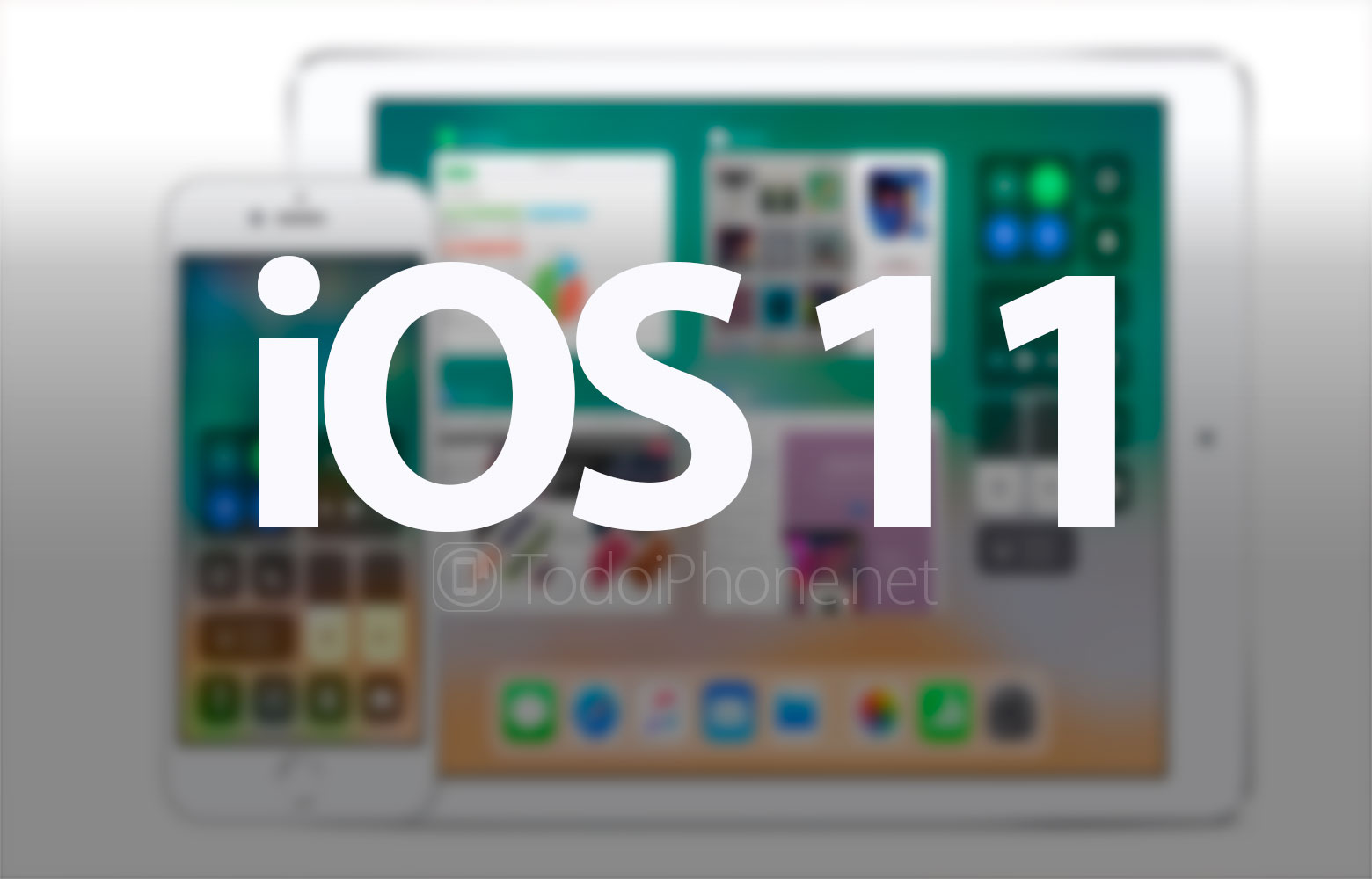



2 comentarios